Tutoriel complet sur le frame lapse en bahasa indonesia
Tutorial Frame Lapse Lengkap Bahasa Indonesia ini merupakan lanjutan dari artikel sebelumnya Frame Lapse, application Android gratuite pour créer des Time Lapse. Karena pembahasan ini agak panjang, jadi saya buat artikel terpisah khusus tentang Tutorial penggunaan Frame Lapse.
Langsung saja kita ke tutorial dan menu yang ada di di Frame Lapse:
Langsung saja kita ke tutorial dan menu yang ada di di Frame Lapse:
1. Menu Play
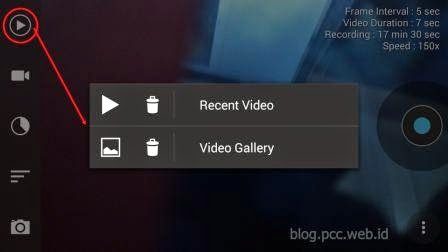 |
| Tampilan Menu Play |
Untuk memainkan video yang sudah dibuat. Ada dua pilihan,
Recent Video => memainkan video terbaru Video Galley => memilih dari galeri Video.
Salah satu kelebihan dari Frame Lapse kita dapat langsung memainkan Video yang dihasilkan tanpa harus melalui proses rendering dulu.
2. Menu Pengaturan Resolusi Video
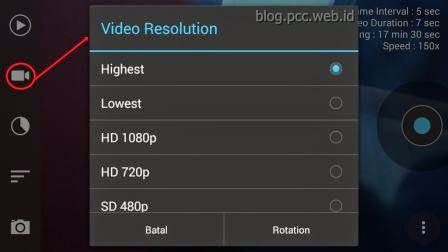 |
| Tampilan Menu Resolusi Video |
Anda dapat memilih resolusi Video yang diinginkan pada menu ini.
Highest => Resolusi tertinggi sesuai kemampuan kamera
Lowes => Resolusi terendah sesuai kemampuan kamera
HD 1080p, resolusi 1920×1080 pixel
HD 720p, resolusi 1280×720 pixel
SD 480, resolusi 720×480 pixel
di bawah juga ada menu rotasi dengan pilihan Landscape (Default), Potrait, Reverse Landscape, Reverse Potrait
3. Menu Pengaturan Frame Interval
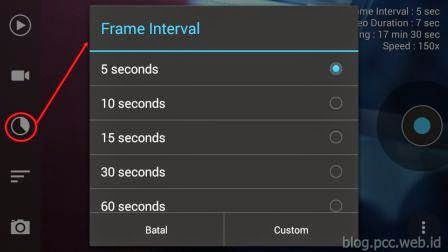 |
| Tampilan menu Pengaturan Interval |
Pada menu ini anda dapat mengatur interval dari pengambilan gambar, apakah 5 detik, 10 detik, 15 detik, 30 detik dan 60 detik.
Ada juga menu User definied et Custom, dimana pengguna bisa mengatur sendiri di luar pilihan waktu diatas, tetapi menu ini hanya bisa berfungsi pada versi pro/berbayar
4. Menu Pengaturan Durasi Video
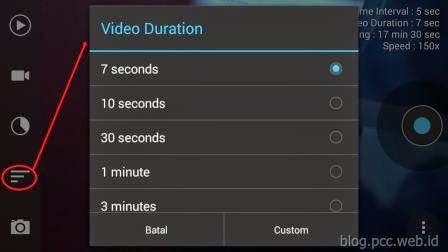 |
| Tampilan Menu Pengaturan Durasi Video |
Pada menu ini anda dapat menentukan berapa durasi dari hasil akhir video yang anda buat. Disediakan pilihan 7 detik, 10 detik, 30 detik, 1 menit, 3 menit, 5 menit, 10 menit , 30 menit dan 1 jam.
Untuk mengatur durasi selain dari pilihan diatas, anda harus menggunakan versi pro/berbayar.
Setelah anda menentukan pilihan durasi, maka di pojok kanan atas secara otomatis ada tampilan Keterangan Recording ( banyaknya waktu yang dibutuhkan untuk membuat video dengan durasi yang anda pilih).
5. Menu Pengaturan Kamera
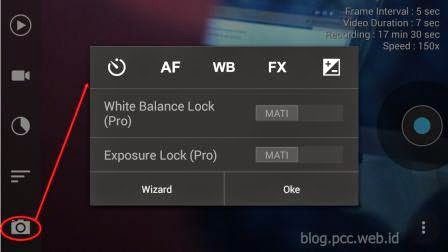 |
| Tampilan Menu Pengaturan Kamera |
Pada menu ini anda dapat mengatur Autofocus, White Balance, Filter Effect dan Exposure Compensation. Untuk White Balance Lock dan Exposure Lock menu tidak bisa di klik, karena hanya tersedia pasa versi pro/berbayar.
Berikut ini adalah detail menu pada pengaturan kamera :
- Auto Focus Mode
 |
| Tampilan menu Autofokus Mode |
- Auto, Fokus diatur secara otomatis oleh kamera
- Infinity, Jarak tak terhingga, digunakan untuk fokus obyek yang jaraknya jauh, seperti bintang dll
- Macro, untuk memotret makro atau obyek jarak dekat seperti detail bunga, serangga dll
- Continuous Video, biasanya digunakan untuk memotret obyek bergerak
- White Balance
 |
| Tampilan Menu Pengaturan White Balance |
- Auto : White Balance diatur secara otomatis oleh kamera
- Incandescent : Digunakan untuk memotret di dalam ruangan yang pencahayaannya menggunakan cahaya lampu bohlam
- Fluorescent : Digunakan untuk memotret dalam ruangan yang pencahayaannya menggunakan lampu neon
- Warm-fluorescent
- daylight : digunakan ketika berada di bawah sinar matahari
- cloudy-daylight ; digunakan ketika cuaca mendung
- twilight :
- shade : digunakan ketika di daerah bayang-bayang, bukan sinar matahari langsung
- Filter Effects
 |
| Tampilan Menu Filter Effect |
Fungsinya untuk menambahkant Efek-efek gambar
- Mono: Gambar hitam putih
- Negatif : Efek seperti negative film
- Solarize : efek khusus ini akam membalikan warna dari obyek gambar sehingga membentuk warna negatifnya
- Sepia : campuran warna coklat dan abu-abu
- Posterize : merupakan efek untuk membagi warna menjadi beberapa level
- aqua : efek seperti plastik bening dan air
- Emboss : efek timbul
- Sketch : gambar seperti sketsa
- Neon : Efek lampu neon
- Exposure Compensation
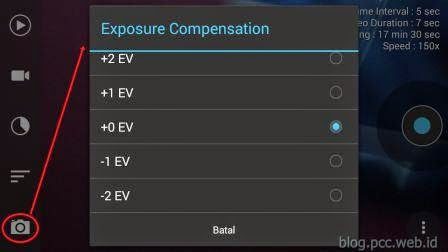 |
| Tampilan Menu Filter Effect |
Digunakan untuk mengatur tingakan kecerahan gambar, mulai dari -2 EV sampai +2 EV
6. Menu Setting
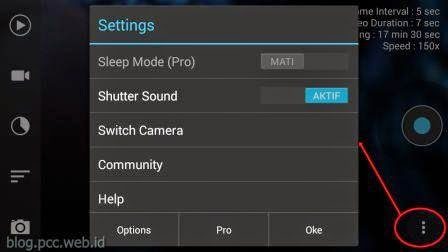 |
| Tampilan Menu Filter Effect |
Pada menu setting:
Sleep Mode (Pro) : Hanya aktif di versi pro/berbayar. Dengan Menu ini anda dapat mematikan layar ketika proses merekam, sehingga menghemat daya baterai
Shutter Sound : Untuk mengaktifkan dan mematikan sound saat kamera menjepret
Switch Camera : untuk mengubah kamera depan atau belakang yang digunakan
Community : link menu halaman Community Facebook dan Google Plus dari Frame Lapse
Help : Manual penggunaan Frame Lapse
Reset : Untuk mengembalikan pengaturan Frame Lapse ke settingan Pabrik
About : Keterangan versi dari Frame Lapse
Options (berada di pojok kiri bawah tampilan menu Setting):
High Performance : Kecuali ada masalah, biarkan tetap aktif. Settingan ini membantu agar aplikasi bekerja lebih cepat
Notification Light : Mengaktifkan dan mematikan lampu notifikasi
Show Information: Menampikan dam menyembunyikan informasi di pojok kanan atas
Torch Light : menghidupkan dan mematikan Lampu Flash
Storage Directory : Mengubah direktori/folder penyimpanan
Video Frame Rate : mengatus Frame Rate 24 fps, 25 fps, 30 fps
Zoom : Untuk mengubah Zoom (pembesaran gambar)
Hpku ram 2gb ,tp FL ga bs merekam ya gan. Ada solusi?
Gak support redmi note 3 gan, ada solusi?
hpku ram 1.5 gb bisa kok gan emg hp apa gan